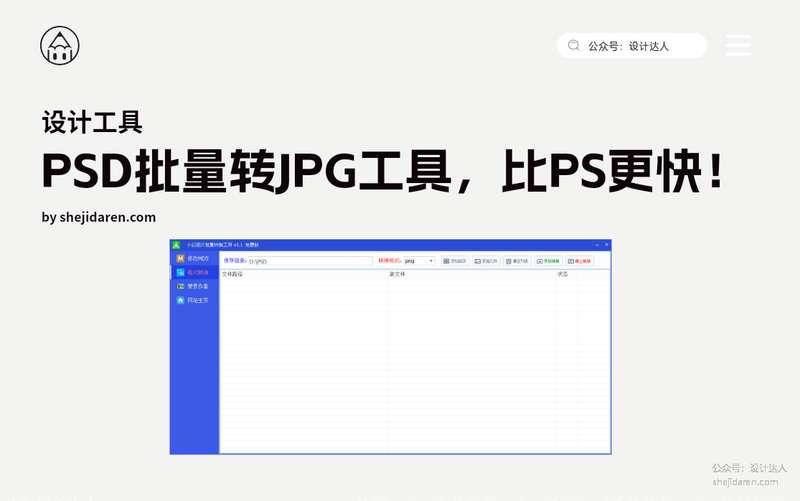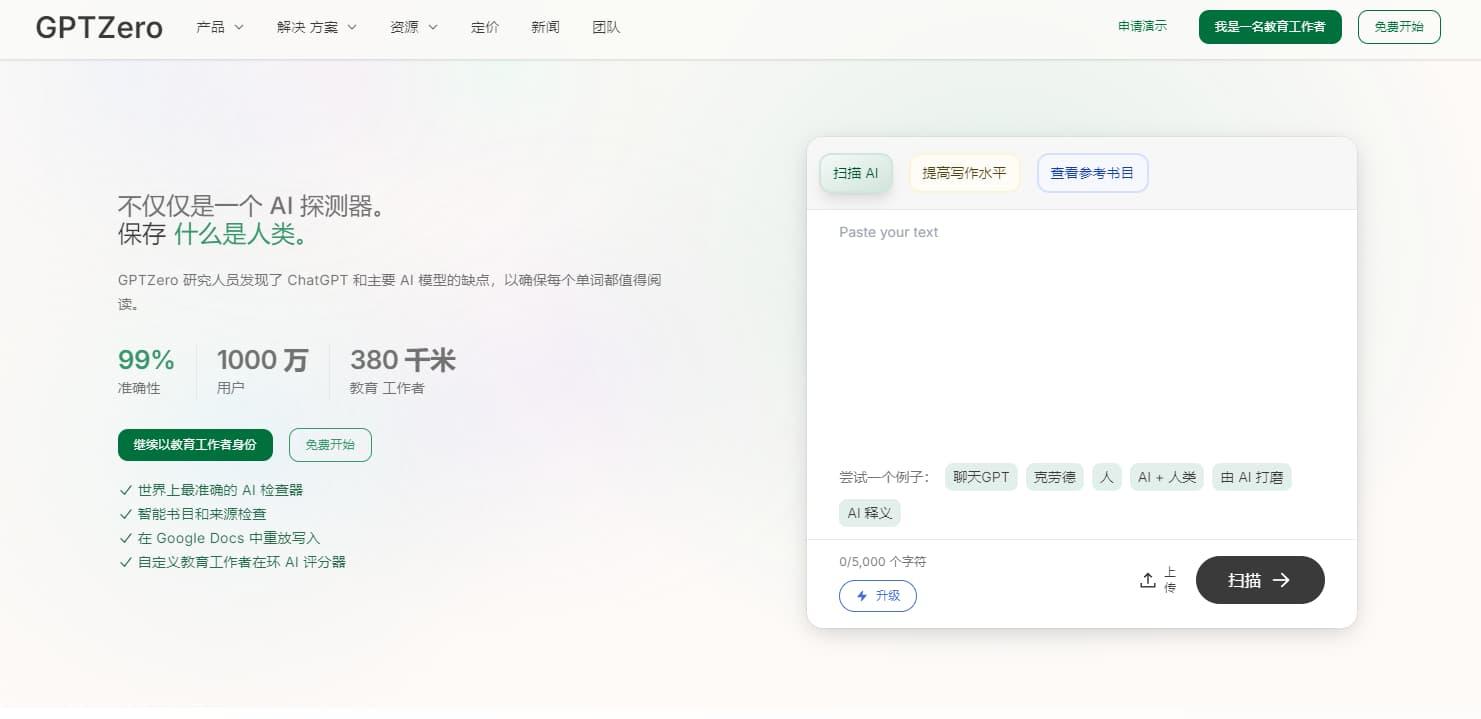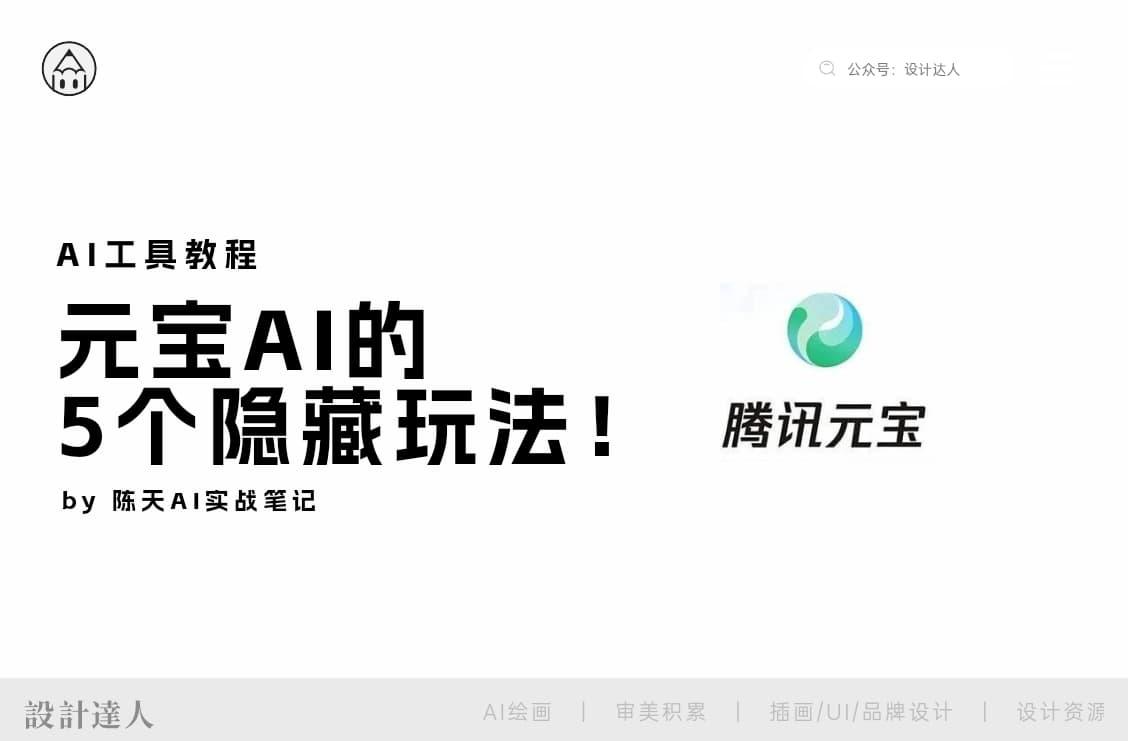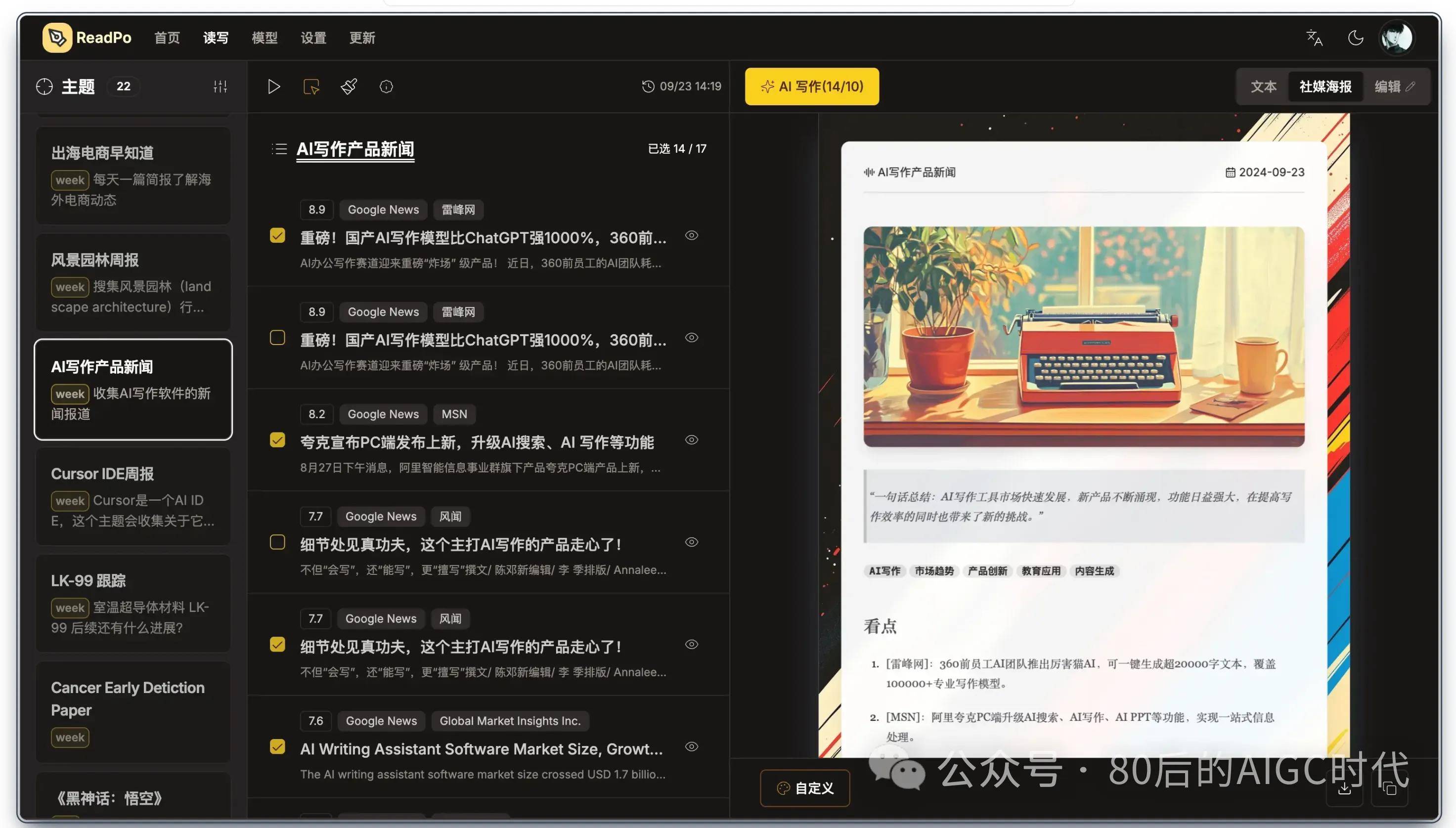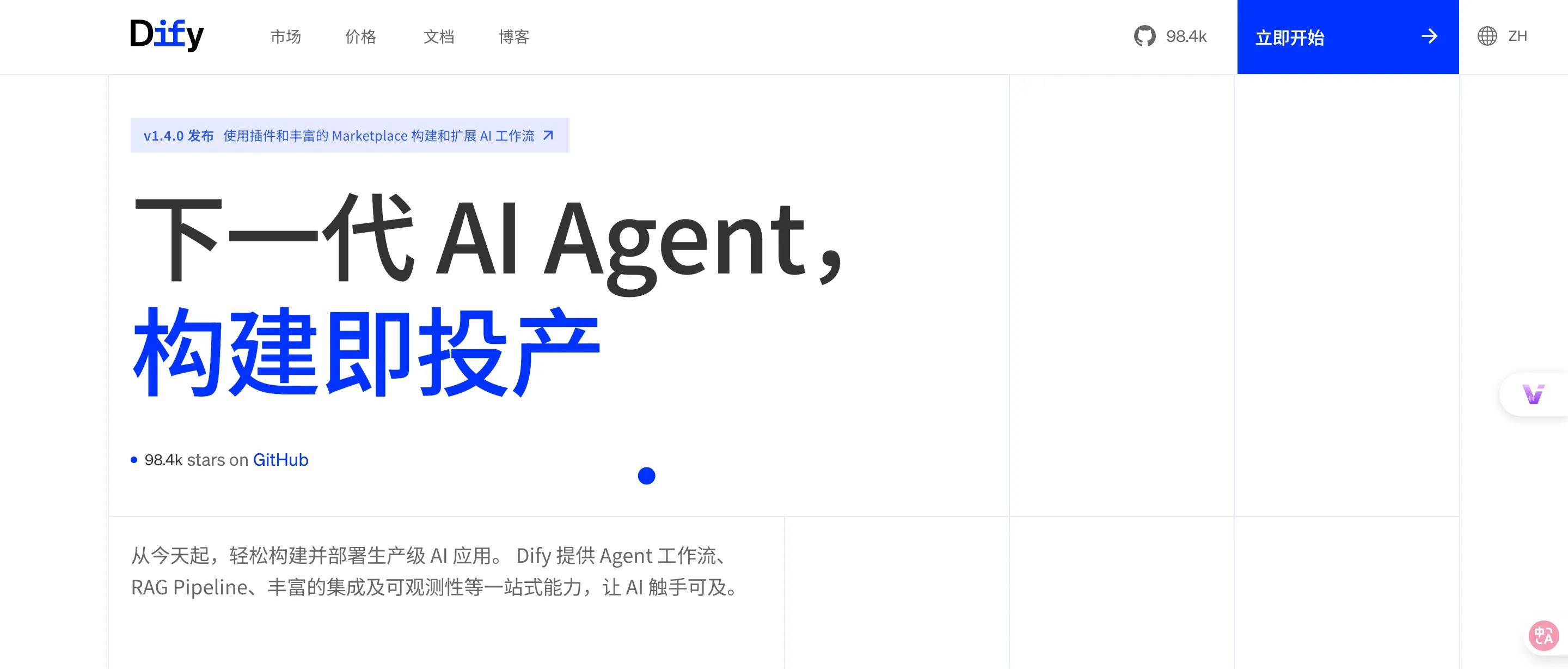玩转 Pika Labs,AI 视频工具全方位使用指南
今天,我们将向大家介绍一个最近非常火爆的AI生成式视频工具——Pika Labs。Pika Labs是一款利用生成式AI技术制作和编辑3D动画、动漫、卡通和电影等多种风格视频的工具,也是目前Runway Gen-2最强竞品。在这篇文章中,我们将为大家提供Pika Labs的完整使用指南。

Pika是什么?
用生成式AI技术能够生成和编辑3D动画、动漫、卡通和电影等各种风格的视频。也是Runway Gen-2的最强竞品。
那么,今天就带来 pika labs的完整使用指南(目前社区为试用版,最多可以生成三秒),大家可以先行体验,后续排队拿到1.0体验资格后会继续为大家带来更新
一.注册&如何使用
01.注册 discord 账号
相信大概部分用过 MJ 的小伙伴已经有账号了,这里再给大家简单重复一下注册步骤
相关网站
i.discord官网:https://discord.com/
ii.Pika 官网:https://pika.art/(大家可以先注册账号,加入 waitlist)

02.将Pika 加入个人对话
发现很多小伙伴在添加服务器的时候会没有权限,这个时候可以按如下方法将 pika robot“加入到自己服务器里”

二.基础指令生成视频与功能按键解释
01.基础指令
i.文字提示词生成视频
在pika labs中,生成视频的过程非常直观。只需要在对话框中输入斜杠 “/”调出指令菜单输入 “create”或,然后输入相应的提示词。文字提示是生成视频的关键,可以让你对生成的视频内容进行更精细的控制,后面会进行模版规范,让生成的内容更加符合自己的想法。

下图是为大家做的提示词指令模版,可以把闹钟的画面进行拆解,依序填写,拼接,会生成的更贴合想法一些

ii.根据图片生成视频
你不仅可以利用文字提示来生成视频,还可以在对话框中输入斜杠 “/”调出指令菜单输入 “animate”,上传图片后根据图片内容生成视频

iii. 图配合提示词生成视频
有时我们上传图片后,图片的动态处理方向并不是我们想要的,那怎么办呢,可以参考下方图片+文本这种输入方式,会更好的控制图片延伸的视频方向,后续还会介绍一种功能等同的方法,方便控制视频走向

02.视频功能按键
生成视频后下方的五个功能按键介绍

三.进阶玩法-参数命令详解答
工欲善其事,必先利其器,参数的命令大都是对摄像机的镜头进行调整,先来说我们最常用到的一个
-neg 负面描述
负面提示:
neg 后续跟的词汇是不想再视频中出现的词汇,比如说 模糊,多根手指,低质量等,这里为大家提供一个模板,可以在生成视频时根据需求来删减
例如:
-neg lack of detail, erratic fluctuation in motion, noisy, bad quality, distorted, poorly drawn,morphing blurry, grainy, low resolution, oversaturated

-motion 增强画面动作
默认是 1,0是没有动作,4 是动作幅度最大
数值越高,会让视频中的动作更加的强烈,建议多进行调试,3 是最不稳定的,如果出现破相等相关问题,可以在负面提示词里进行规避

-gs 画面(提示词)相关程度
数值越高,与提示词的相关性越强,在 8-24 之间,默认为 12

-seed 种子
和 MJ 里一样,保持画面一致性,下图为如何导出查看种子(MJ 的小邮件对 pika 不会触发生效)

-camera zoom画面放缩
比提示词更加对镜头可控,氛围 zoom,Pan,Rotate,每次只能使用其中一个
i.-camera zoom in 画面放大
ii.-camera zoom out 画面缩小

-camera pan 画面平移
将画面趋势进行不同方位的平移,这里可以配合rotate和 -motion# 来实现多种不错的效果
i.向上平移
-camera pan up 向上平移
-camera pan up left 向左上平移
-camera pan up right 向右上平移
ii.向下平移
-camera pan down 向下平移
-camera pan down left 向左下平移
-camera pan down left 向右下平移
iii.向左&右平移
-camera pan left 向左平移
-camera pan right 向右平移
-camera rotate 画面旋转
这里需要注意下,旋转的幅度也是可以配合 -motion#来同步改变的
i. 顺时针旋转:
-camera rotate clockwise / -camera rotate cw
ii.逆时针旋转:
-camera rotate counterclockwise / -camera rotate cc

结语&下期预告
目前 1.0 版本还在队列中,等未来几天拿到测试资格后回味大家第一时间,1.0 更新能容⬇️
- 文本生成视频/图像生成视频:输入几行文本或上传图像,就可以通过AI创建简短、高质量的视频。
- 视频-视频不同风格转换:将现有视频转换为不同的风格,包括不同的角色和对象,同时保持视频的结构。
- 扩展(expand):扩展视频的画布或宽高比。将视频从TikTok 9:16格式更改为宽屏16:9格式,AI模型将预测超出原始视频边界的内容。
- 更改:使用 AI 编辑视频内容,比如更换衣服、添加另一个角色、更改环境或添加道具。
- 扩展(Extend):使用 AI 扩展现有视频剪辑的长度。
- 全新Web界面:Pika 将在https://pika.art的Discord和Web(移动和桌面)上提供。
在落地实用方面,大家可以配合 MJ 或者已有的静图来配合生成视频(这里大家可以发散一下,比如运营长图 有空间感且能位移头图,是不是可以通过静态图生成然后导出视后做成 apng 或 gif 格式使用),最后希望大家多多尝试,为商业落地探索不同的方法进行赋
作者:hello小尹(yinchengyuan.zcool.com.cn)
来源:站酷

版权:除非注明,本站文章均为原创文章,转载请联系我们授权,否则禁止转载。